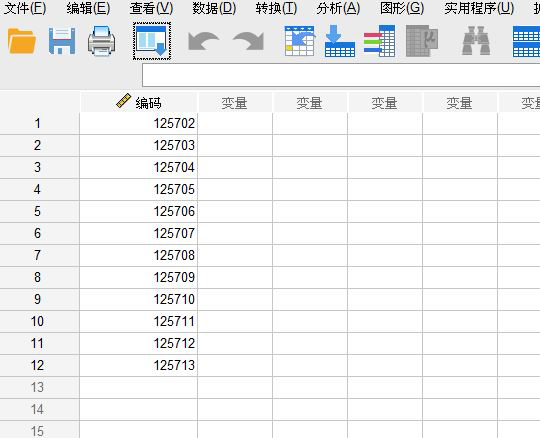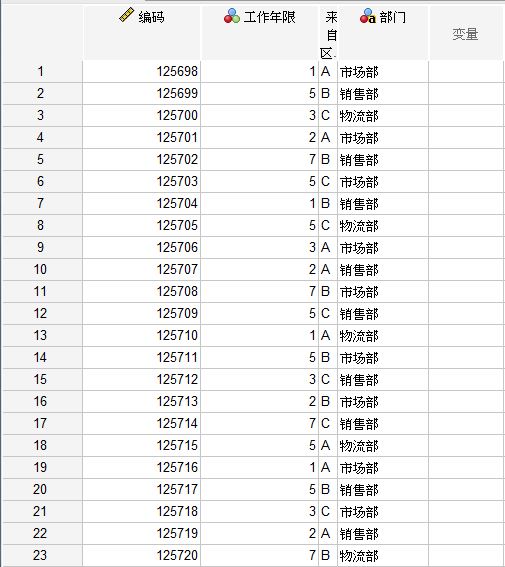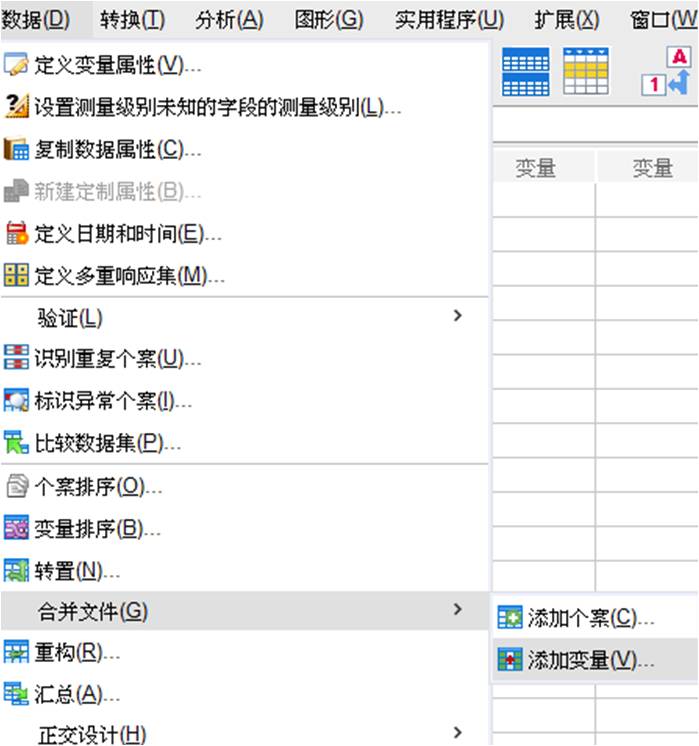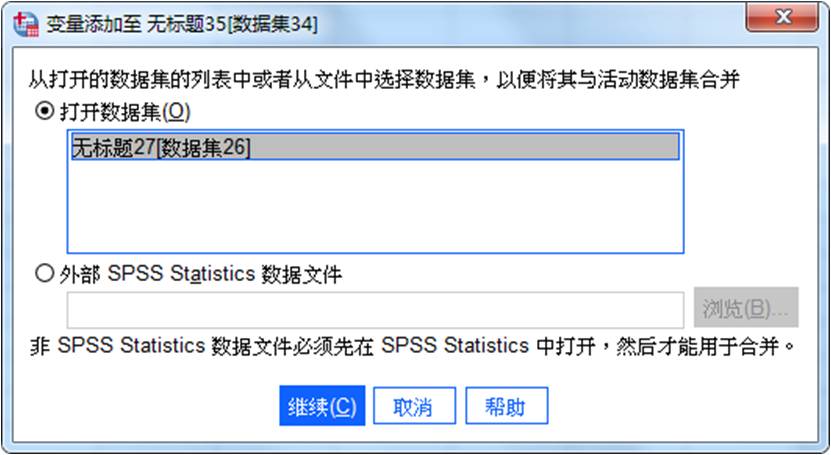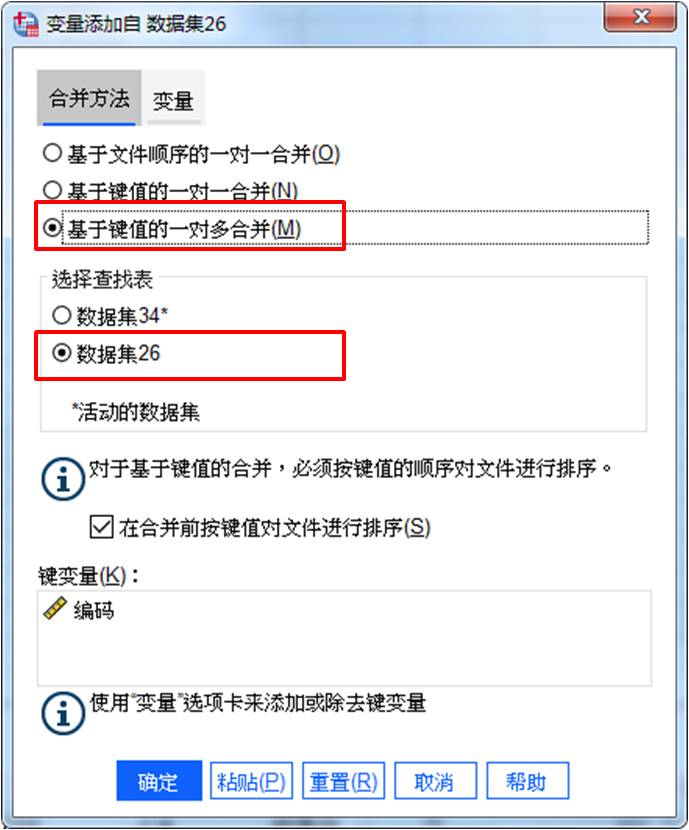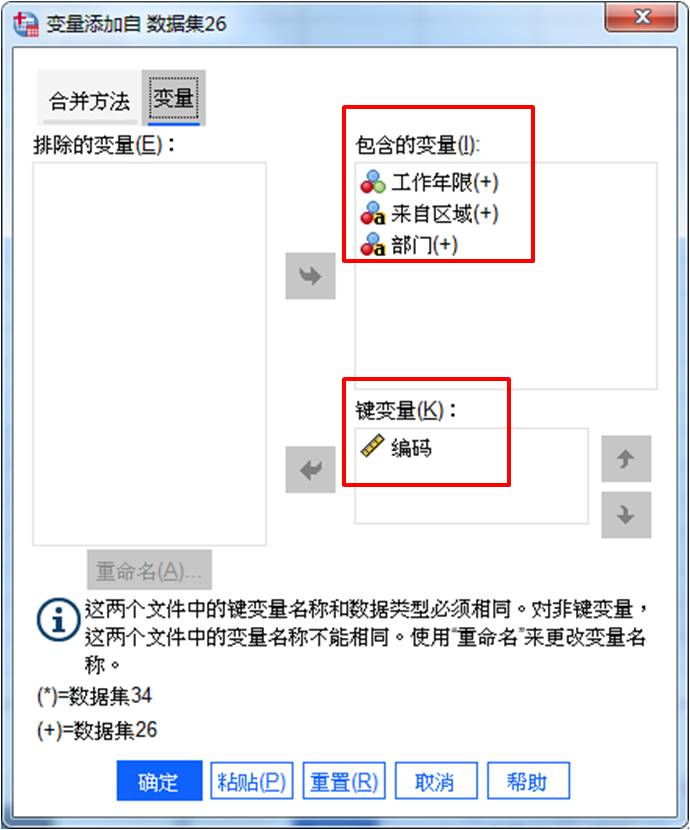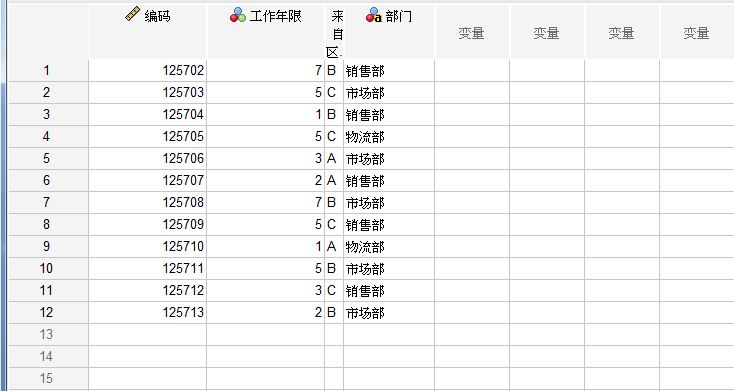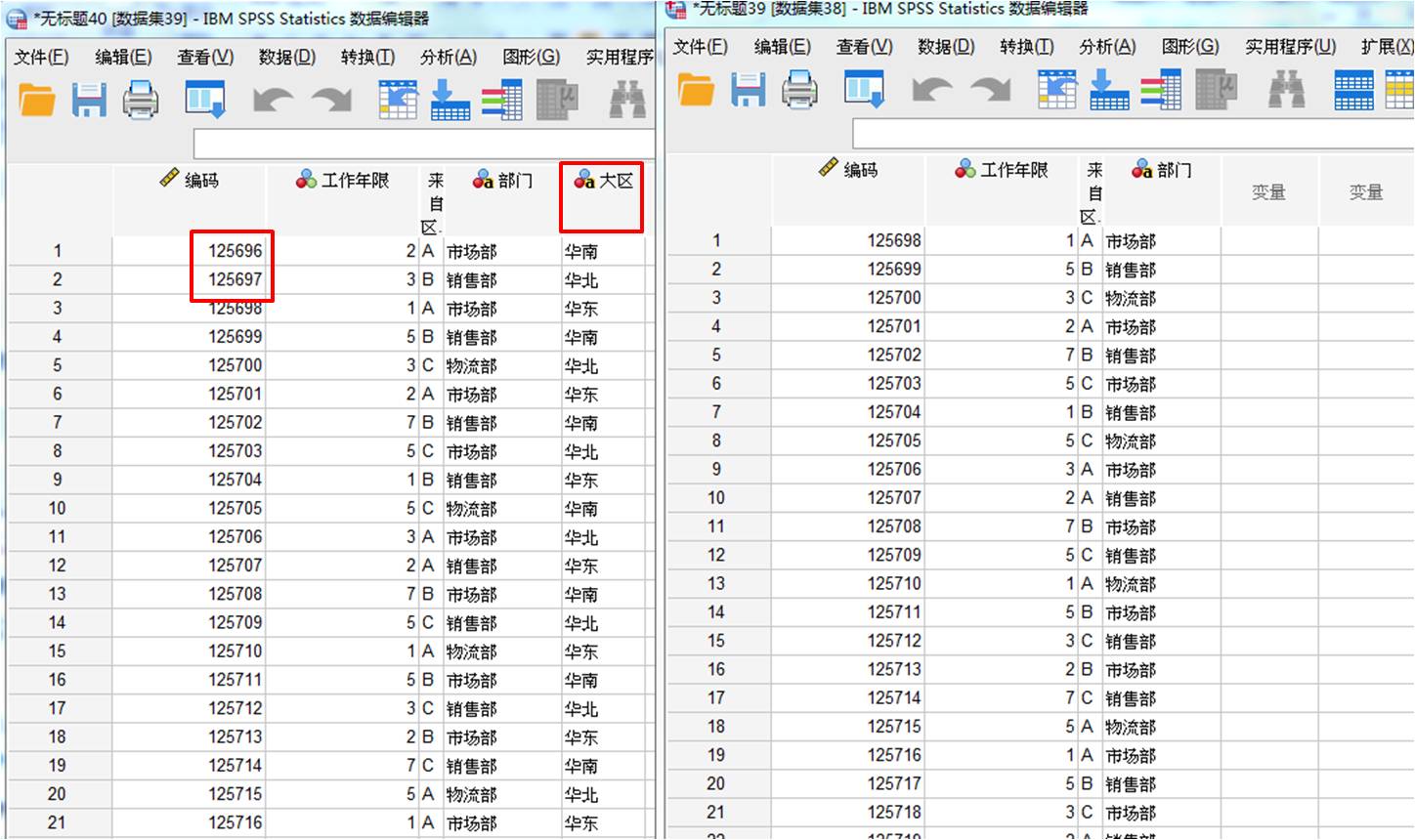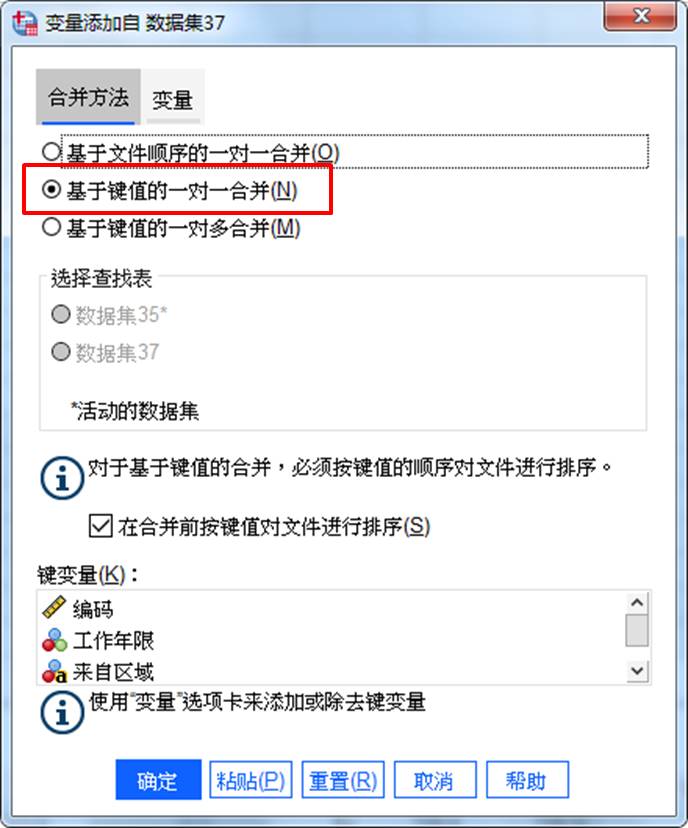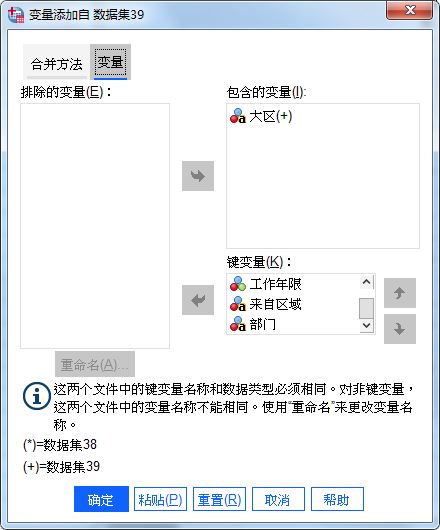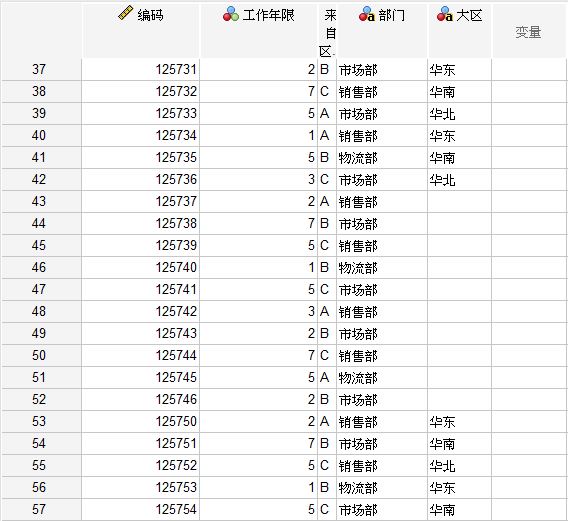| SPSS入门教程 | 您所在的位置:网站首页 › 把数据导入spss 之前需要干什么工作 › SPSS入门教程 |
SPSS入门教程
|
在运用IBM SPSS Statistics处理数据时,我们可能需要找出一些特定的个案,以观察其数据是否存在异常。当个案数比较少时,只需简单的查找即可完成任务,但当个案数比较多时,逐个查找就会显得十分繁琐。 实际上,通过使用IBM SPSS Statistics的添加变量功能,就可根据个案的唯一编号,轻松匹配出特定个案的数据,实现批量查找个案的功能。接下来,一起来看看怎么实现吧。 一、指定编号的数据匹配补全 如图1所示,我们需要将以下编码对应的数据匹配到数据集中。
图1:需要匹配的编码 由于SPSS只能匹配当前打开的数据集或外部的SPSS格式的数据文件,因此,我们还需将编码匹配用的数据库导入到SPSS中。
图2:用于匹配数据的数据库 以上我们共打开了两个数据集,分别是需要匹配的编码数据集,以及查找匹配数据用的数据库。 接着,依次单击SPSS的数据-合并文件-添加变量选项。
图3:添加变量 第一步,在添加变量设置中,选择“打开数据集”,同时选择匹配用的数据库,单击继续。
图4:打开数据集 第二步,在合并方法设置中,选择“基于键值的一对多合并”,并在选择查找表选项中选择匹配用的数据库。
图5:合并方法设置 第三步,在变量设置中,将所有需要匹配的变量添加到“包含的变量”,同时,将编码设为键变量。 键变量是SPSS进行数据集间匹配的变量,要求其名称与数据类型在两个数据集中必须相同。
图6:变量设置 完成匹配后,如图7所示,可以看到,指定编码对应的变量已经匹配完成。
图7:完成数据匹配 二、匹配合并缺少的数据 除了查找匹配指定编码的数据外,还可以运用添加变量功能将两份残缺的数据匹配合并成一份完整的数据。 比如,如图8所示,第一份数据包含了大区数据,而第二份数据不包含大区数据,但包含了一些第一份数据未包含的个案,需要将这两份数据匹配合并起来。
图8:需要匹配的数据 具体的操作是,在合并方法设置中,选择“基于键值的一对一合并”。
图9:变量相关性 接着,将两个数据集同时包含的变量都添加为键变量,而将第一份数据特有的大区变量设为“包含的变量”。
图10:变量设置 完成运算后,返回数据集,可看到“大区”变量中有一些缺失值,说明这些编码是属于第二份数据独有的一些编码,因为第二份数据不包含大区变量。
图11:完成匹配 四、小结 综上所述,通过应用SPSS的添加变量功能,可完成特定编码在数据库中的数据查找与匹配,以得到特定个案的变量数据。同时,也可完成两份数据的合并匹配,以整合成一份更加完整的数据。 |
【本文地址】